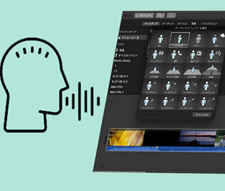���S�Ҍ����̃{�C�X�`�F���W���[�\�t�g
VideoProc Vlogger�́A������j���A�q���̐��A���{�b�g�ȂǁA�L�x�ȉ����ϊ��@�\�����ڂ���Ă��܂��B�n���̃s�b�`�����D���Ȃ悤�ɃX�^�}�C�Y�Œ���������A�l�X�ȃG�t�F�N�g���g���ăI���W�i���̃{�C�X���������A������F��ς����肷�邱�Ƃ��ł��܂��B
�{�C�X�`�F���W���[�A�v���`����̐���ς�����@�������߁I

�u����̐���ς���A�v�����Ă���܂����H�v
�u����̐���ҏW���ĕϐ��i�{�C�X�`�F���W���j��j���ς�����i�s�b�`�V�t�g�j�ł��܂����H�v
�u����̐�����������A�ς��邱�Ƃ��ł���A�v�����Ă���܂����H�v
�����ҏW���鎞�A����̉�����ς���ƁA�����ƃJ�b�R�C�C��������܂��ˁB���āA����́A����̐���ς���A�v�����������߂��܂��B�S�ẴA�v���������Ŏg�p�ł��܂��B�܂��A����̐��̃`�F���W�����@���ڂ����������܂��B
�@�\�Љ�`����̐���ς���
����̐��̕ύX�@�\�͗l�X�ł��ˁB�Ⴆ�A
1. ���ʒ��� ����̐��̉��ʂ�ς��邱�Ƃł��B����̐�������������A�Ⴍ������A�I�t�ɂ����肵�܂��B
2. �����̂ݕҏW ����̐��݂̂��J�b�g������A�{���ύX�����肵�܂��B
3. �{�C�X�`�F���W���[ ����̐��𑼂̃^�C�v�ɕς��邱�Ƃł��B����̐���������j���A�q���A�V�l�A���{�b�g�Ȃǂ̃^�C�v�ɕύX���܂��B�u�{�C�X�`�F���W���[�v�Ƃ悭�����܂��B
4. �����ύX ����̐����폜���đ��̉��y�����邱�Ƃł��B���D�݂ōD���ȉ��y��ɑ}�����܂��B
5. �G�t�F�N�g ����̐��Ɍ��ʉ���G�t�F�N�g��}�����邱�Ƃł��B����̐��ɕ����x���A�����A����Ȃǂ̌��ʉ���lj����܂��B
�ŁA���̋L���ł́A����̐���ς���A�v���y�ѐ��̕ύX���@���ڂ����������܂��B
����̐���ς���A�v���y�т�����������
�{�C�X�`�F���W���[�A�v����������TOP1. VivaVideo
VivaVideo�Ƃ́AQuVideo�����Ă��铮��ҏW�A�v���ł��B����̐���ς��邾���ł͂Ȃ��A����̃T�C�Y��w�i�A�����A�g���~���O�A�X�e�b�J�[�Ȃǂ̕ҏW���ȒP�ɍs���܂��B
�y�@�\�`����̐���ς���z
�����VivaVideo�ɒlj���A����̐�����y�ɕς��܂��B����̉�����������j���A�L�̃g���A�c�����̎q�Ȃǂɕς����܂����AVIP�Ȃ�A�J�X�^�}�C�Y���ł��܂��B
�������A�l�X�Ȍ��ʉ����lj��ł��܂��B�Ⴆ�A�����A�V�C�A�ԁA�A�����X�E�E�E
�܂��A���̃{�����[����~���[�g�������ł��܂��B
���ʒ��� |
�����̂ݕҏW |
�{�C�X�`�F���W���[ |
�����ύX |
�G�t�F�N�g |
�� |
�~ |
�� |
�� |
�� |
�y����̐���ς�����@�z
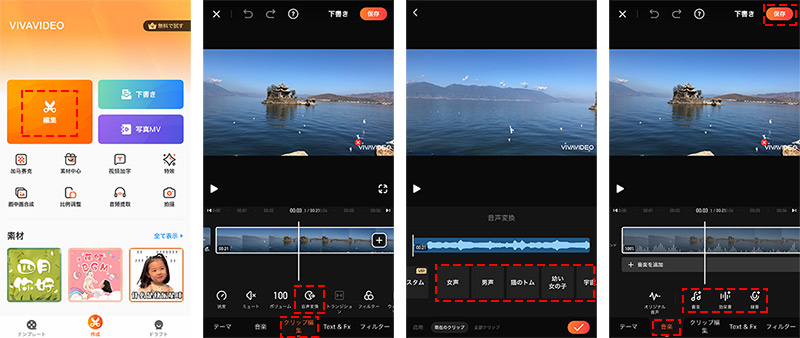
�@. VivaVideo���N����A�u�ҏW�v���^�b�v���Đ���ς�����������A�v���ɒlj����܂��B
�A. �����ɂ���u�N���b�v�ҏW�v��I�����ď㕔�ɂ���c�[���o�[���X���C�v����ƁA�u�����ϊ��v�Ƃ����{�^�����\������܂��̂ŁA�u�����ϊ��v���^�b�v���Ă��������B
�B. ����ƁA�u�J�X�^���v�u�����v�u�j���v�u�L�̃g���v�u�c�����̎q�v�u�F���l�v�u�V�l�v���\������܂��B���D�݂őI�����Ă��������B
���݂ɁA
����̐��̃{�����[����ς������ꍇ�A�u�N���b�v�ҏW�v���u�{�����[���v�̏��Ƀ^�b�v���Ă��������B
����̐��Ɍ��ʉ���lj��������ꍇ�A�u���y�v���u���ʉ��v�̏��Ƀ^�b�v���Ă��������B
�C. ����̐���ς�����A�E��ɂ���u�ۑ��v���^�b�v���掿��I�����ē����ۑ����܂��B
�{�C�X�`�F���W���[�A�v����������TOP2.Video Voice Changer FX
Video Voice Changer FX�Ƃ́ABizo Mobile�����铮��ҏW�A�v���ł��B����̐���ʔ������������̂悤�ȉ��ɕύX���邱�Ƃ��ł��܂��B
�y�@�\�`����̐���ς���z
�w���E���r�f�I�G�t�F�N�g��O���l�Ƌ�Ԃ̑D�A���X��V�}���X���A���{�b�g�ƃ��{�b�g���m���A�����A�G�R�[�ȂǑ����̉����G�t�F�N�g�����p�ł��܂��B
���ʒ��� |
�����̂ݕҏW |
�{�C�X�`�F���W���[ |
�����ύX |
�G�t�F�N�g |
�~ |
�~ |
�� |
�~ |
�� |
�y����̐���ς�����@�z
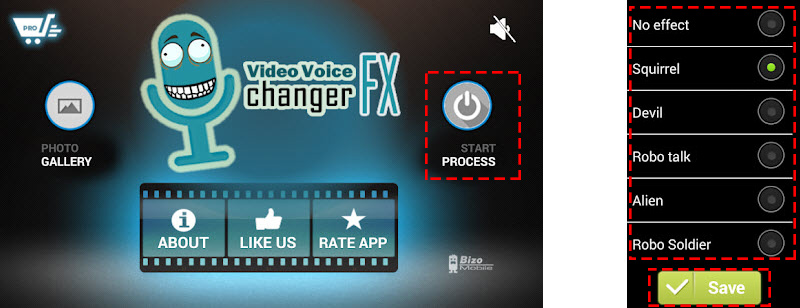
�@. Video Voice Changer FX���N����A�uSATAT PROCESS�v���uChoose movie�v���^�b�v���Đ���ς����������ǂݍ��݂܂��B
�A. �uSTART�v���^�b�v���ăG�t�F�N�g��ʂɓ���܂��B�����҂ƁA���̃G�t�F�N�g���X�g���\������܂��B�uAstronaut�v��uAlien�v�uChipmunk�v�uConcert Hall�v�uCave Monster�v�uSquirrel�v�Ȃǂ̐��G�t�F�N�g���\������܂��B���D�݂őI�����Ă��������B
�B. ����̐���ς�����A�E���ɂ���uSave�v���^�b�v���ҏW���������ۑ����܂��B
�{�C�X�`�F���W���[�A�v����������TOP3. ����͂ނ�
�u����͂ނ��v�Ƃ́ANekomimimi�����Ă���A�^���≹�y�Ɏʐ^�⓮������킹�ăX���C�h�V���[�̃��[�r�[���쐬�ł��閳���A�v���ł��B
�y�@�\�`����̐���ς���z
�����̉�����X�s�[�h��ς����܂��B
�܂��A����̐���ς��āA�ϐ��i�{�C�X�`�F���W���j��j���ς�����i�s�b�`�V�t�g�j�ł��܂��B
���ʒ��� |
�����̂ݕҏW |
�{�C�X�`�F���W���[ |
�����ύX |
�G�t�F�N�g |
�� |
�� |
�� |
�~ |
�� |
�y����̐���ς�����@�z
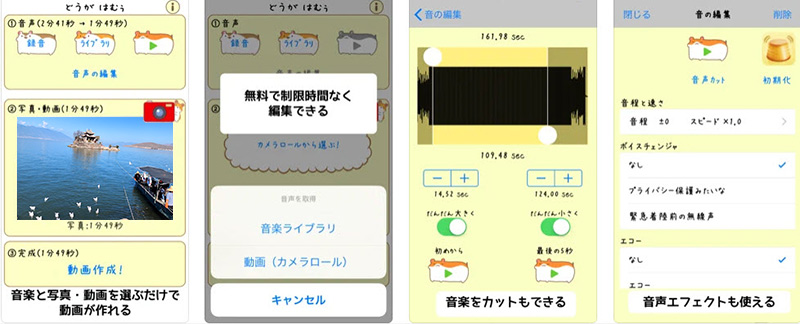
�@. �㕔�ɂ��铮��A�C�R�����N���b�N���ĕς���������̉�����lj����܂��B
�A. �g�p�ړI�ɍ��킹�ē���̐���ς��܂��B�����ɃG�t�F�N�g�������āA�X�s�[�h�≹����ς�����A����ς�����A�G�R�[��������܂��B
�B. �J�������[������ʐ^�⓮���I�����Ēlj����܂��B���̏�Ŏʐ^�⓮�������ăZ�b�g����̂��ł��܂���B
�C. �{�^���������Ɠ��悪�쐬����܂��B
�{�C�X�`�F���W���[�A�v����������TOP4. VLLO
VLLO�Ƃ́Avimosoft���z�M���铮��ҏW�A�v���ł��B����̉�����ς��邾���ł͂Ȃ��A�X�e�b�J�[��e�L�X�g�APIP�A�t�B���^�Ȃǂ̓���ҏW�@�\�����Ă��܂��B
�y�@�\�`����̐���ς���z
VLLO�I���W�i�����y�i�����⓮���A���s�A�Q�[�����X�j��iTunes�A���y�t�@�C����ɓ���邱�Ƃ��ł��܂��B
��ʂ⓮���A�����A����A�l�A���R�A�������Ȃǂ̌��ʉ����g�p�ł��܂��B
�����̃J�b�g�≹�ʁA�{���Ȃǂ������o���܂��B
���ʒ��� |
�����̂ݕҏW |
�{�C�X�`�F���W���[ |
�����ύX |
�G�t�F�N�g |
�� |
�� |
�~ |
�� |
�� |
�y����̐���ς�����@�z
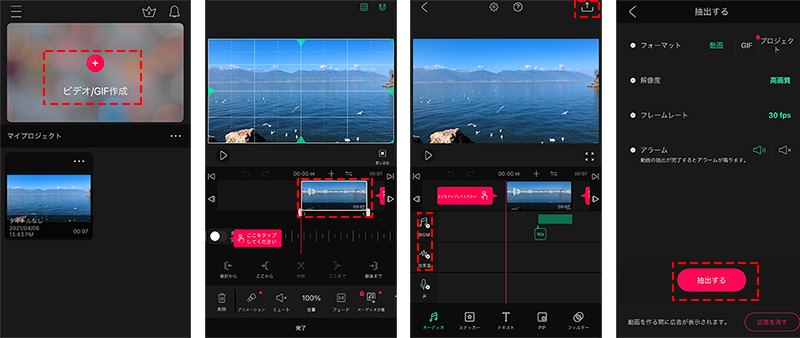
�@. VLLO���N�����āu�r�f�I/GIF�v���^�b�v���ē���t�@�C����lj����܂��B
�A. �lj���������t�@�C�����^�b�v����ƁA����̐����ł��܂��B�J�b�g��~���[�g�A���ʂȂǂ������ł��܂��B
���̉����ɕύX�������ꍇ�A�uBGM+�v���^�b�v���āAVLLO�̉��y��iTunes�≹�y�t�@�C�����lj��ł��܂��B
���ʉ���̐��ɒlj��������ꍇ�A�u���ʉ��v���^�b�v���Ă��D�݂Ō��ʉ���lj����Ă��������B
�B ����̉�����ύX������A�E��ɂ���u���v�{�^�����^�b�v���āA����̉𑜓x��t���[�����[�g�Ȃǂ�I�����Ă���u���o����v���^�b�v���܂��B����ƁA���悪�ۑ�����܂��B
�{�C�X�`�F���W���[�A�v����������TOP5.InShot
InShot�Ƃ́AInShot Video Editor���z�M���閳������ҏW�A�v���ł��B���批�y�̉��H���\�ł��B�܂��A���������U�C�N�A������A�{���A���]�A�Y�[���A�����Ȃǂ̓���ҏW�@�\�����ڂ���Ă��܂��B
�y�@�\�`����̐���ς���z
����̉����̃{�����[�����ł��܂��̂ŁA����̐�������������A����̐���Ⴍ������A����̐����I�t�ɂ��邱�Ƃ��ł��܂��B
�܂��A���̉�����ɑ}���ł��܂��B���݂ɁAInShot���ɖ����̉��y����������܂��B
�u�x���v�u����v�u�h�����N�v�u�y��v�u���v�u�n�[�g�r�[�g�v�u�����v�u�q��@�v�Ȃǂ̉����G�t�F�N�g�����p�o���܂��B
���ʒ��� |
�����̂ݕҏW |
�{�C�X�`�F���W���[ |
�����ύX |
�G�t�F�N�g |
�� |
�~ |
�~ |
�� |
�� |
�y����̐���ς�����@�z
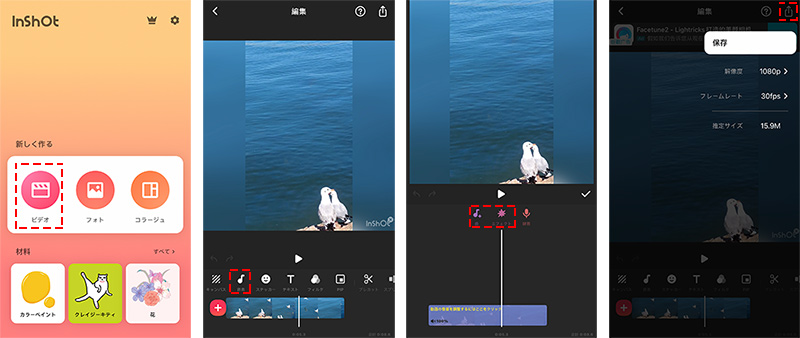
�@. �uInshot�v���N�����āu�r�f�I�v���^�b�v���ĕҏW�����������lj����܂��B
�A. ����̐��ɃG�t�F�N�g�ɒlj�������A���̉��y��lj������肵�����ꍇ�A�c�[���o�[�ɂ���u���y�v�{�^�����^�b�v���Ă��������B����ƁA�u�ȁ{�v�u�G�t�F�N�g�v�Ȃǂ��\������܂��B�G�t�F�N�g��lj��������ꍇ�́u�G�t�F�N�g�v���^�b�v���Ă��D�݂̃G�t�F�N�g��I�����Ă��������B���̋Ȃ�lj��������ꍇ�́u�ȁ{�v���^�b�v���ĉ��y��lj����܂��B���݂ɁA�u�������߁v���^�b�v����A�����̖����̋Ȃ����p�o���܂��B
����̐��̃{�����[����ς������ꍇ�A�c�[���o�[���X���C�v���āu�{�����[���v���^�b�v���܂��B����ƁA����̐�������/�Ⴍ�ɒ����ł��܂��B
�B. ����̐���ς������A�E��ɂ���u���v���^�b�v���ē���̉掿�Ȃǂ�I�����ĕۑ����܂��B
�Ō��
�{�C�X�`�F���W���[�A�v���Ɛ��ς�����@�͈ȏ�ł��B���́A����t�@�C���ړ��͂��Đ��𑼂̃^�C�v�ɕς���A�v���i�{�C�X�`�F���W���[�A�v���j�����Ȃ��ł��ˁB
�ł��A�{�C�X�`�F���W���[�A�v������������܂��B�Ⴆ�A�uVoice Changer Plus�v�u�����ϊ���v�u�{�C�X�`�F���W���[�v�u�X�p�[�{�C�X�`�F���W���[�v�uVoloco�v���X�E�E�E
����̐��������Ƒ����̃^�C�v�ɕύX�������ꍇ�A����̐��𒊏o���ă{�C�X�`�F���W���[�A�v���ł��̐���ς��Ă݂܂��傤�B��L�ŏЉ������ҏW�A�v�����g���A�ς�������ɓ������邱�Ƃ��ł��܂��B

���̋L�����������l�F������
�{�y�[�W�̓��e�Ɋւ��āA���ӌ����������܂�����A���C�y�����₢���킹���Ă��������ˁB
- ���[���A�h���X�����J����邱�Ƃ͂���܂���B * ���t���Ă��闓�͕K�{���ڂł��B